教你用CorelDRAW X4轻松排出干净整齐段落
摘要:本教程是向大家介绍利用CorelDRAWX4轻松排出干净整齐段落的方法,教程实用性很强。推荐给大家,希望能对大家有所帮助!相信大家在编排文字...
本教程是向大家介绍利用CorelDRAW X4轻松排出干净整齐段落的方法,教程实用性很强。推荐给大家,希望能对大家有所帮助!
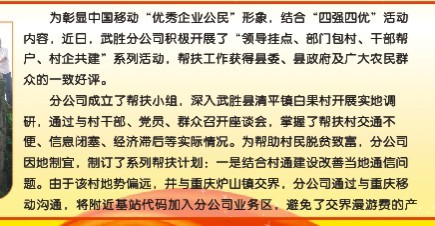
相信大家在编排文字经常碰到这种情况,段前空两格,拼命的按空格键,,,,一段一段的对齐.... 搞完了再看右边,妈妈得呀,右边也没对齐........ 下面,我来示范,如何打造干净整洁〈 段落文本 〉

话说,一般在CDR中排版之前,先把要做的文字内容,先排在文本文档里面,(以前用PS养成的习惯)

先在桌面建TXT文档,将内容打好,注意每段前不要留空格,然后复制文字至CDR中啦...........

CDR中,按F8,再在需要打文字的地方按住鼠标左键拖一个文本框,现在大家看到,文字很乱,------------------------呵呵,开始调整了:首先,CDR菜单中点机 文本-----段落格式化,弹出段落菜单
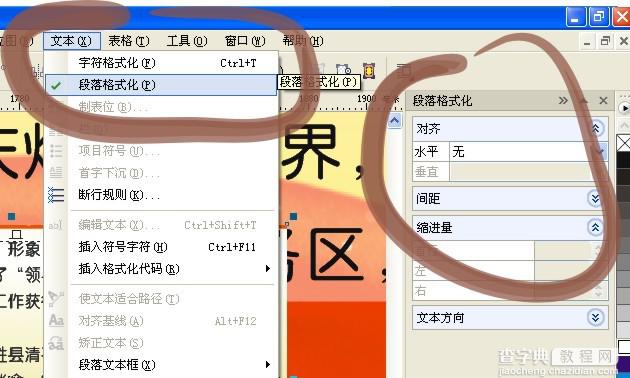
然后就开始设置啦,,,,,,,,,,,,先点缩进量.........首行 调整数值,直到每段前刚好空出两格,OK
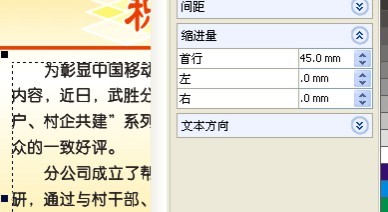
然后,对齐----水平---全部调整 哈哈,搞定,看看你的版面是不是变得干净又整洁?
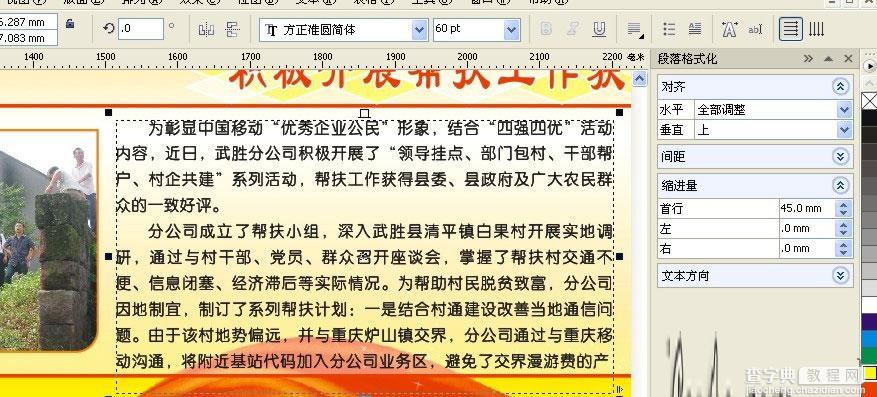
最后,这个虽然不是什么高级技能,不过相信很多自学的朋友,刚开始肯定会碰到这种问题,,,,,,,,,,,,,,,希望对初学的朋友能有所帮助!
【教你用CorelDRAW X4轻松排出干净整齐段落】相关文章:
